Om toegang te krijgen tot Ibiscloud is het noodzakelijk om de Windows App op uw Mac te installeren. Deze software kunt u vanuit de App store installeren via de volgende link: https://aka.ms/macOSWindowsApp.
Raadpleeg, indien van toepassing, uw IT-afdeling voor het begeleiden van deze installatie.
Als op de bovenstaande link wordt geklikt kan het zijn dat er toestemming moet worden gegeven. Ik dat geval verschijnt onderstaand venster:
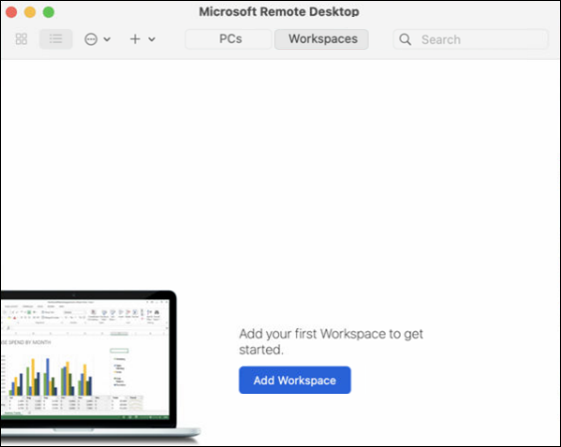
Klik in het bovenstaande scherm op 'App Store openen' waarna onderstaand venster verschijnt:
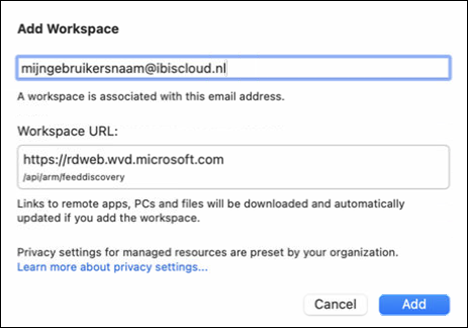
In het bovenstaande scherm klikt u op het blauwe wolkje maar het kan ook zijn dat u een download knop ziet zoals hieronder is weergegeven:
![]()
Als vervolgens de Windows App geiïstalleerd is verschijnt onderstaand venster:
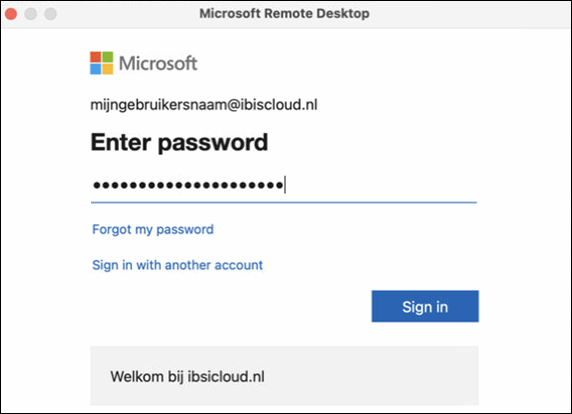
Klik in het bovenstaande venster op 'Open'. Het kan zijn dat vervolgens onderstaand venster verschijnt:
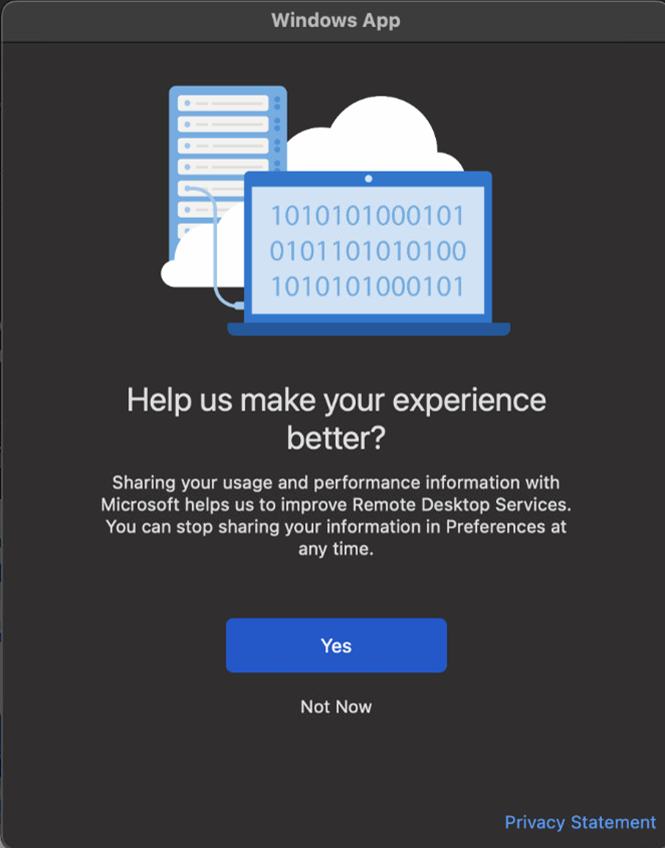
Klik op 'Not Now' waarna onderstaand venster verschijnt:
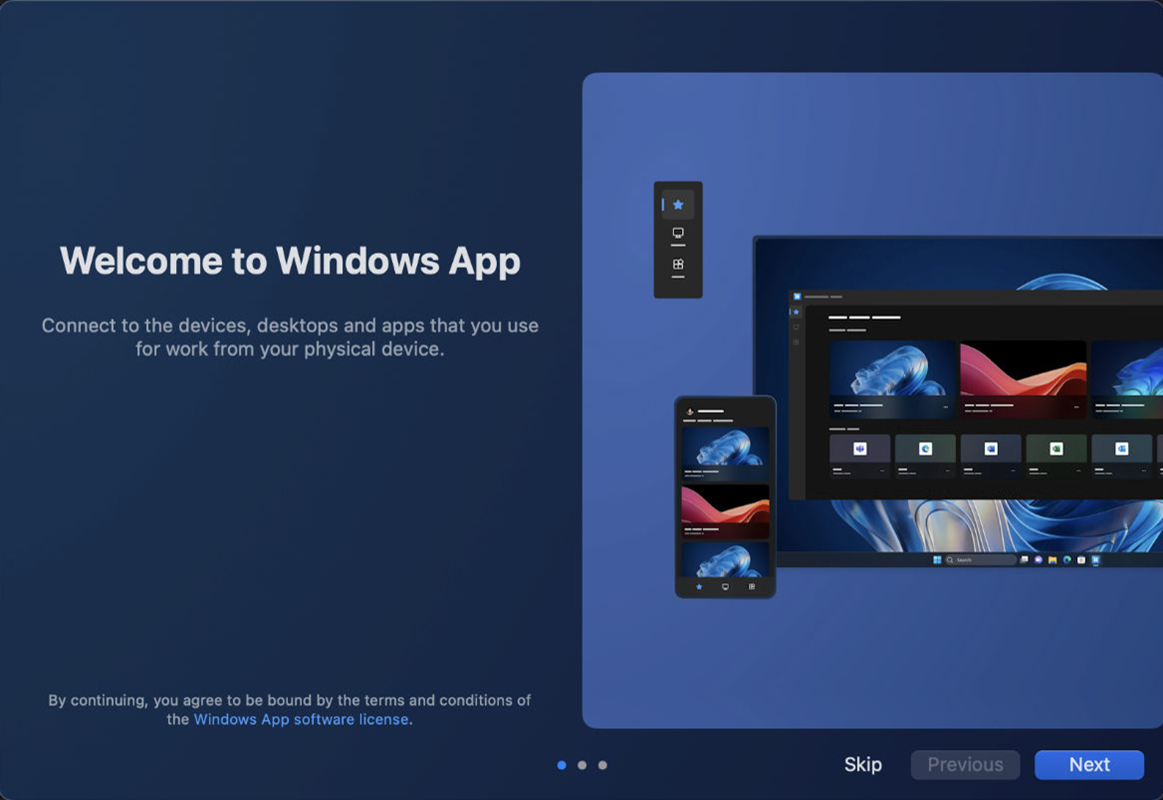
Klik op 'Skip' waarna onderstaand venster verschijnt:
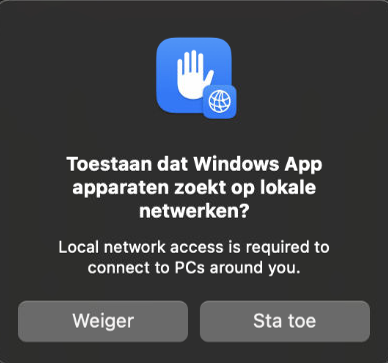
Klik op 'Sta toe' waarna onderstaand venster verschijnt:
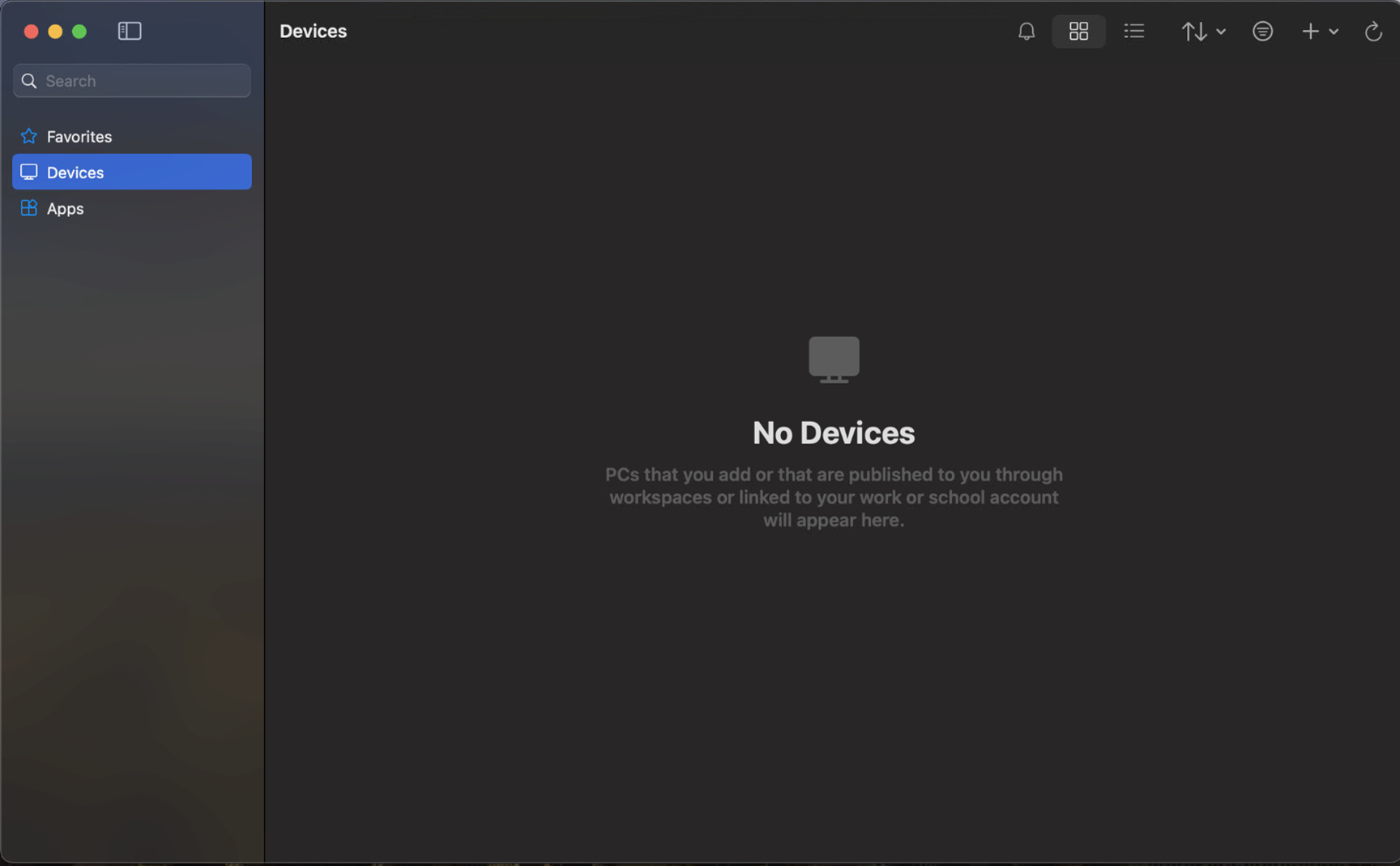
Klik vervolgens rechts bovenin het scherm op het plusteken:
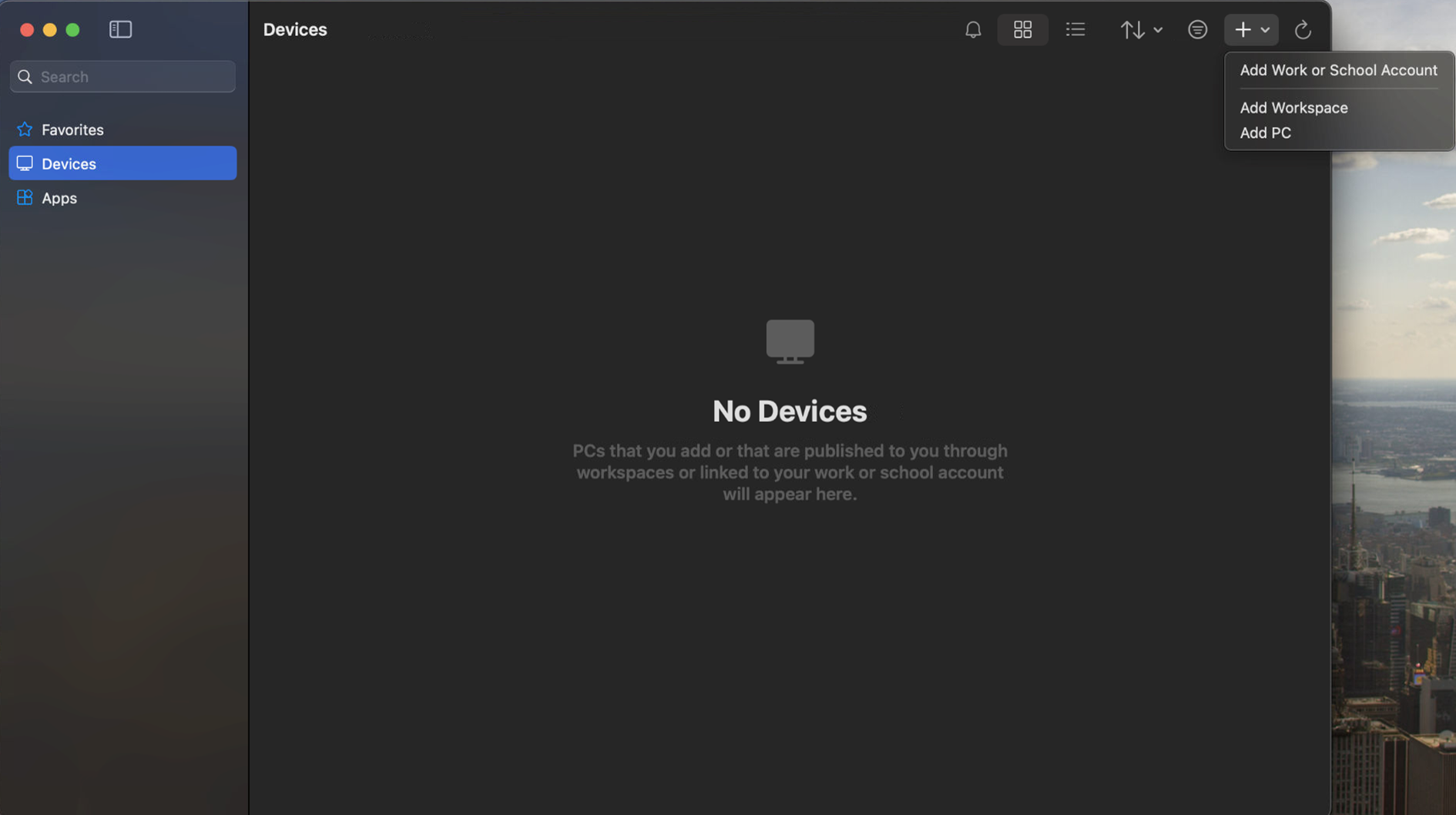
Een klik op 'Add Work or School Account' waarna onderstaand venster verschijnt:
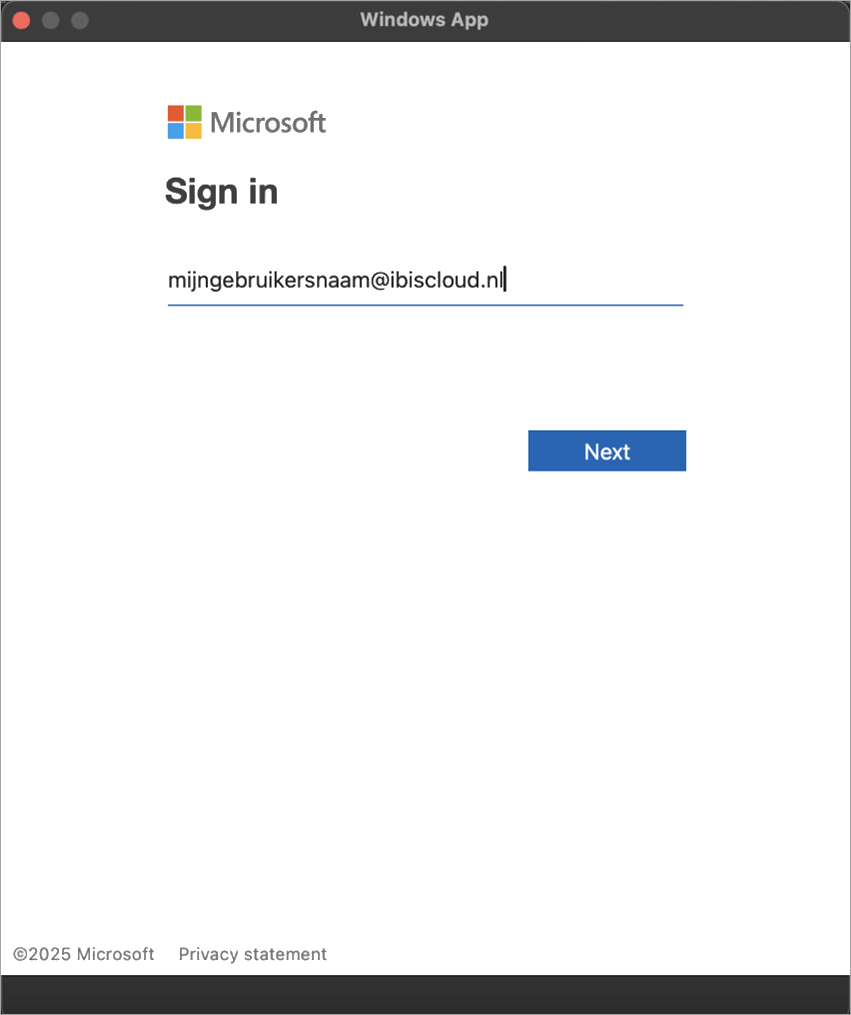
Vul in het bovenstaande scherm uw Inloggegevens in en klik op 'Next' waarna onderstaand venster verschijnt:
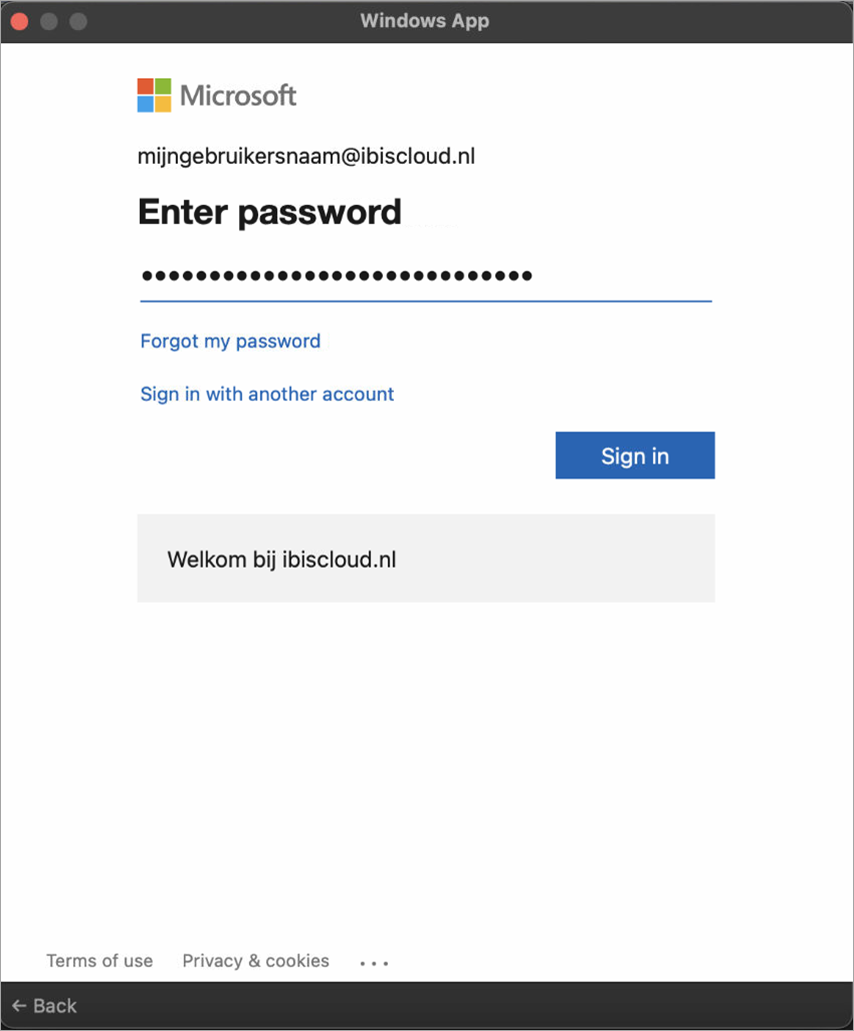
Vul in het bovenstaande scherm uw Ibiscloud wachtwoord in en klik op 'Sign in'.